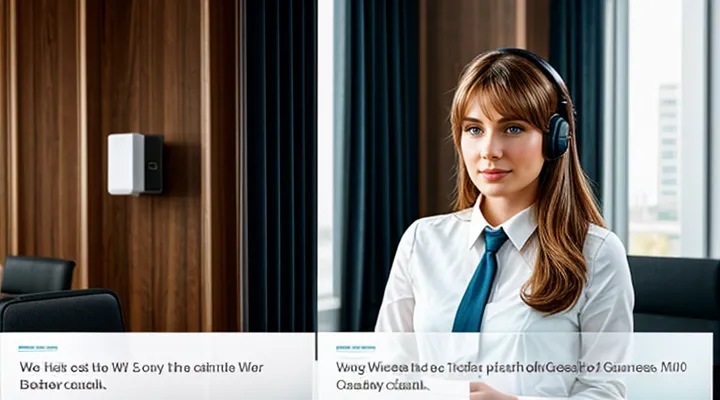1. Оплата через Сбербанк Онлайн
1.1. Авторизация в Сбербанк Онлайн
Для авторизации в Сбербанк Онлайн необходимо выполнить несколько простых шагов. Убедитесь, что у вас есть доступ к мобильному телефону, к которому привязана ваша банковская карта, а также стабильное интернет-соединение.
Откройте официальное приложение Сбербанк Онлайн на смартфоне или перейдите на сайт через браузер. Введите номер телефона, зарегистрированный в банке, и нажмите «Продолжить». На ваш номер поступит СМС с одноразовым паролем, который нужно ввести в соответствующее поле.
Если вход осуществляется впервые, потребуется создать постоянный пароль для входа в приложение. Выберите надежный пароль, который будет использоваться для последующих авторизаций. После подтверждения вы получите доступ к личному кабинету, где сможете управлять счетами, переводами и оплачивать услуги, включая интернет и мобильную связь.
В случае утери данных для входа используйте функцию восстановления доступа через приложение или обратитесь в службу поддержки Сбербанка. Для обеспечения безопасности не передавайте пароли и коды из СМС третьим лицам.
1.2. Поиск услуги "Мобильная связь и интернет"
Чтобы найти услугу «Мобильная связь и интернет» в СберБанке, откройте мобильное приложение СберБанк Онлайн или войдите в личный кабинет через официальный сайт. В главном меню выберите раздел «Платежи и переводы», где представлен перечень доступных категорий. Среди них найдите пункт «Связь» или воспользуйтесь строкой поиска, введя название оператора или фразу «Мобильная связь».
После перехода в соответствующий раздел отобразится список операторов и провайдеров. Если нужного поставщика услуг нет в основном перечне, введите его название вручную или уточните регион для расширения списка доступных вариантов.
Для удобства можно добавить часто используемые услуги в избранное. Это позволит в дальнейшем совершать платежи без повторного поиска. Убедитесь, что выбранный оператор или провайдер поддерживает оплату через СберБанк, и проверьте корректность вводимых данных перед подтверждением перевода.
1.3. Оплата мобильной связи
1.3.1. По номеру телефона
Для оплаты интернета и телефона через Сбербанк по номеру телефона можно воспользоваться несколькими способами.
СберБанк Онлайн позволяет быстро провести платеж. Войдите в приложение или личный кабинет, выберите раздел «Платежи и переводы», затем — «Мобильная связь, интернет, ТВ, телефон». Введите номер телефона, укажите сумму и подтвердите операцию.
Банкомат или терминал Сбербанка также поддерживает оплату по номеру телефона. В главном меню выберите «Платежи», найдите соответствующий раздел, введите данные и следуйте инструкциям на экране.
Для автоматической оплаты подключите автоплатеж в СберБанк Онлайн. Это избавит от необходимости вводить данные вручную каждый раз.
Важно проверять корректность номера телефона перед подтверждением платежа, чтобы средства поступили верному получателю.
1.3.2. По лицевому счету
Для оплаты интернета и телефона через лицевой счет в Сбербанке необходимо выполнить несколько действий. Лицевой счет — это уникальный номер, присваиваемый абоненту поставщиком услуг, который используется для идентификации платежа.
Откройте мобильное приложение Сбербанка или войдите в Сбербанк Онлайн через браузер. В разделе «Платежи и переводы» выберите категорию «Связь, интернет, ТВ». Далее укажите поставщика услуг, например, вашего интернет-провайдера или оператора связи. Введите номер лицевого счета, который указан в договоре или в личном кабинете на сайте поставщика.
Проверьте корректность введенных данных, включая сумму платежа. Если система автоматически подтягивает задолженность, убедитесь, что она соответствует актуальному счету. Подтвердите операцию с помощью одноразового пароля из SMS или другими доступными способами авторизации. После успешного списания средств сохраните чек — он может понадобиться для сверки или в случае возникновения спорных ситуаций.
Если оплата не прошла, убедитесь, что:
- лицевой счет введен без ошибок;
- на балансе карты достаточно средств;
- услуга оплаты через Сбербанк поддерживается вашим провайдером.
В случае технических сбоев обратитесь в поддержку банка или поставщика услуг.
1.4. Оплата интернета
1.4.1. По номеру договора
Для оплаты услуг интернета и телефона по номеру договора через Сбербанк необходимо выполнить несколько простых шагов. Убедитесь, что у вас под рукой есть номер договора с поставщиком услуг, а также реквизиты для перевода, если они требуются.
Откройте мобильное приложение Сбербанка или войдите в интернет-банк. В разделе «Платежи и переводы» выберите категорию, соответствующую вашему провайдеру — «Интернет» или «Телефон». Если поставщик услуг поддерживает оплату по номеру договора, введите его в соответствующее поле.
Проверьте правильность введённых данных, включая сумму платежа. В некоторых случаях система автоматически определит название компании и актуальные реквизиты. Подтвердите операцию с помощью одноразового пароля из SMS или через подтверждение в приложении. После успешного выполнения платежа сохраните чек — он может понадобиться для сверки с провайдером.
Если оплата не проходит, убедитесь, что номер договора введён без ошибок, а баланс карты достаточен для списания средств. При возникновении сложностей воспользуйтесь службой поддержки Сбербанка или обратитесь к оператору услуг связи.
1.4.2. По лицевому счету
Оплата услуг интернета и телефона через лицевой счет в Сбербанке — это удобный способ погашения задолженности без необходимости посещения офисов оператора связи. Данный метод подходит для клиентов, у которых подключен автоматический платеж или сохранен шаблон в системе банка.
Лицевой счет — это уникальный идентификатор, присваиваемый абоненту поставщиком услуг. Он указывается в договоре или ежемесячных счетах за связь. Для оплаты через Сбербанк можно использовать мобильное приложение, интернет-банк или банкомат. В приложении или онлайн-банке необходимо перейти в раздел платежей, выбрать категорию связи, указать оператора и ввести номер лицевого счета.
При отсутствии сохраненного шаблона потребуется вручную ввести реквизиты получателя платежа. После проверки корректности данных нужно указать сумму и подтвердить операцию. Средства зачисляются в течение нескольких минут, но в некоторых случаях срок может увеличиться до суток. Если платеж не прошел, следует проверить правильность введенного лицевого счета и повторить попытку.
Для регулярных платежей рекомендуется настроить автоплатеж, чтобы избежать просрочек. В этом случае сумма будет списываться автоматически в указанную дату. Важно следить за балансом карты или счета, с которого производится оплата, чтобы избежать отказа операции из-за недостатка средств.
1.5. Сохранение шаблонов платежей
Сохранение шаблонов платежей значительно упрощает повторяющиеся операции, позволяя избежать ручного ввода данных каждый раз. Для этого после успешного проведения платежа в мобильном приложении Сбербанка или через интернет-банк можно сохранить его как шаблон. Система запоминает реквизиты, включая получателя, номер лицевого счета и сумму, если она фиксированная. В дальнейшем достаточно выбрать сохраненный шаблон из списка, проверить актуальность данных и подтвердить платеж.
Для сохранения шаблона необходимо выполнить несколько действий. После заполнения всех полей платежа и перед его подтверждением следует найти кнопку «Сохранить как шаблон» или аналогичную. Некоторые системы предлагают присвоить шаблону название для удобства поиска. Важно убедиться, что все реквизиты введены корректно, чтобы избежать ошибок при последующих оплатах.
Шаблоны особенно полезны для регулярных платежей, таких как интернет или мобильная связь. Они сокращают время на обработку транзакций и снижают риск ошибок. При необходимости сохраненные шаблоны можно редактировать или удалять через соответствующий раздел в личном кабинете. Это обеспечивает гибкость при изменении тарифов или реквизитов поставщиков услуг.
Использование шаблонов не только ускоряет процесс оплаты, но и повышает его безопасность. Минимизация ручного ввода данных снижает вероятность опечаток или случайного указания неверных реквизитов. Рекомендуется периодически проверять актуальность сохраненных шаблонов, особенно при смене тарифного плана или поставщика услуг.
2. Оплата через мобильное приложение Сбербанк
2.1. Авторизация в приложении
Для авторизации в приложении СберБанк Онлайн необходимо выполнить несколько простых действий. Убедитесь, что на вашем устройстве установлена последняя версия приложения. Если оно не загружено, скачайте его из официального магазина приложений (App Store или Google Play).
Откройте приложение и нажмите кнопку «Войти» на стартовом экране. Введите логин, который был выдан при подключении мобильного банка, или номер телефона, привязанный к вашему банковскому счету. Затем укажите пароль, используемый для входа. Если пароль утерян, воспользуйтесь функцией восстановления доступа.
После успешного ввода данных система может запросить одноразовый код подтверждения. Его можно получить через SMS, push-уведомление или голосовой вызов. Введите этот код в соответствующее поле для завершения авторизации. Если на устройстве настроен биометрический вход (отпечаток пальца или Face ID), можно использовать его для быстрого доступа без ввода пароля.
После входа в приложение откроется главный экран с доступными услугами, включая раздел оплаты интернета и мобильной связи. Для безопасности не передавайте свои учетные данные третьим лицам и регулярно обновляйте пароль.
2.2. Раздел "Платежи"
Раздел "Платежи" в мобильном приложении Сбербанка позволяет быстро и безопасно пополнять баланс мобильной связи и оплачивать услуги интернет-провайдеров. Для выполнения операции потребуется смартфон с установленным приложением Сбербанк Онлайн и доступ к личному кабинету.
В первую очередь необходимо авторизоваться в приложении, после чего перейти в раздел "Платежи". Здесь представлен перечень категорий услуг, включая "Мобильная связь" и "Интернет". При выборе нужного оператора или провайдера система предложит ввести номер телефона или лицевой счет.
Для оплаты услуг связи важно корректно указать реквизиты, включая номер телефона или договора. Сумма платежа вводится вручную или выбирается из предложенных вариантов. Перед подтверждением операции следует проверить все данные, чтобы избежать ошибок.
После проверки система запросит подтверждение через SMS-код или биометрию. Успешное завершение платежа сопровождается уведомлением и сохранением чека в истории операций. Рекомендуется сохранять квитанции для контроля расходов и возможного урегулирования спорных ситуаций.
2.3. Поиск и выбор оператора
Поиск и выбор оператора связи для оплаты услуг через Сбербанк осуществляется непосредственно в интерфейсе мобильного приложения или веб-версии сервиса. Для этого необходимо авторизоваться в системе и перейти в раздел платежей. В списке доступных категорий следует выбрать "Связь, интернет, ТВ" — откроется перечень операторов, поддерживаемых банком.
Если известен конкретный поставщик услуг, можно воспользоваться поиском по названию. Введите наименование оператора в строку поиска, и система предложит подходящие варианты. Для удобства доступна фильтрация по категориям: мобильная связь, интернет-провайдеры или кабельное телевидение.
При отсутствии нужного оператора в списке рекомендуется проверить корректность написания или уточнить у поставщика услуг, поддерживается ли оплата через Сбербанк. Некоторые региональные компании могут быть доступны только при выборе соответствующего региона в настройках сервиса.
После выбора оператора система запросит ввод номера телефона, лицевого счета или договора, в зависимости от типа услуги. Убедитесь, что данные введены верно, чтобы избежать ошибочного перевода средств. На этом этапе также можно сохранить выбранного оператора в избранное для быстрого доступа к платежу в будущем.
2.4. Ввод реквизитов
2.4.1. Номер телефона/лицевой счет
Для оплаты интернета или телефона через Сбербанк потребуется указать номер телефона или лицевой счет. Эти данные необходимы для корректного перевода средств поставщику услуг. Номер телефона используется, если вы пополняете баланс мобильной связи или интернет-услуг, привязанных к номеру. Лицевой счет нужен для оплаты домашнего интернета, телефонии или кабельного ТВ.
Убедитесь, что вводите номер телефона без лишних символов, пробелов или дефисов — только цифры. Например, для номера +7 (912) 345-67-89 вводите 79123456789. Если оплачиваете по лицевому счету, проверьте его точность в договоре или в личном кабинете провайдера. Ошибка в данных может привести к переводу средств на неверный счет или задержке зачисления.
В мобильном приложении или интернет-банке Сбербанка эти реквизиты вводятся в соответствующих полях при выборе услуги. Система может автоматически подставлять сохраненные данные, если вы ранее совершали аналогичные платежи. Для новых операций вручную укажите актуальную информацию.
2.4.2. Сумма платежа
Сумма платежа определяется пользователем самостоятельно и зависит от выбранного тарифного плана или услуги. При оплате интернета и телефона через Сбербанк важно корректно указать сумму, соответствующую выставленному провайдером счету или желаемому пополнению баланса.
Перед подтверждением платежа необходимо проверить введенную сумму, чтобы избежать ошибок. В случае переплаты средства могут быть зачислены на лицевой счет, но их возврат или перенос на другой период зависит от условий оператора связи. Если сумма меньше требуемой, услуга не будет активирована, а средства останутся на балансе.
Для удобства некоторые провайдеры предлагают фиксированные суммы пополнения, например, 100, 500 или 1000 рублей. В этом случае пользователю достаточно выбрать подходящий вариант из списка. При ручном вводе рекомендуется сверяться с реквизитами платежа, указанными в договоре или в личном кабинете на сайте поставщика услуг.
После успешного перевода деньги поступают на счет оператора в течение нескольких минут, но в редких случаях обработка может занять до 24 часов.
2.5. Подтверждение оплаты
После успешного перевода средств важно убедиться, что платеж за интернет или телефон зарегистрирован получателем. Система Сбербанка автоматически формирует чек, который содержит все необходимые данные: сумму, реквизиты получателя, дату и время операции. Этот документ служит подтверждением оплаты и сохраняется в истории транзакций.
Для проверки статуса платежа можно воспользоваться несколькими способами:
- Открыть раздел «История операций» в мобильном приложении или интернет-банке Сбербанка. Здесь отображаются все проведенные платежи с детализацией.
- Запросить SMS-уведомление от банка или поставщика услуг, если такая функция подключена.
- Обратиться в службу поддержки провайдера, назвав номер договора или лицевого счета, а также сумму и время перевода.
В случае задержки поступления средств рекомендуется подождать до 24 часов — иногда обработка транзакций занимает время. Если платеж не отобразился у поставщика услуг, предоставьте ему копию чека для ручного подтверждения. Храните электронные или бумажные квитанции минимум три месяца на случай возникновения спорных ситуаций.
3. Оплата через банкомат Сбербанка
3.1. Вход в систему банкомата
Для начала работы с банкоматом Сбербанка необходимо вставить карту в специальный приемник. Карта должна быть расположена чипом вверх, если иное не указано на самом устройстве. После этого на экране появится запрос на ввод PIN-кода.
Наберите свой PIN-код с помощью цифровой клавиатуры, соблюдая конфиденциальность. Убедитесь, что рядом нет посторонних лиц, которые могут подсмотреть данные. Если PIN-код введен верно, банкомат откроет доступ к основному меню.
В случае трехкратного неверного ввода PIN-кода карта будет временно заблокирована. Для разблокировки потребуется обратиться в отделение банка или воспользоваться сервисом Сбербанк Онлайн. Если карта была вставлена правильно, но устройство ее не распознает, попробуйте извлечь и повторно вставить ее или воспользоваться другим банкоматом.
После успешной авторизации на экране появится перечень доступных операций. Здесь можно выбрать раздел платежей, чтобы перейти к оплате услуг интернета и связи.
3.2. Выбор пункта "Платежи и переводы"
После входа в мобильное приложение СберБанк или личный кабинет на сайте найдите раздел меню, отвечающий за финансовые операции. В этом разделе будет доступен пункт «Платежи и переводы», который необходимо выбрать для перехода к оплате услуг связи и интернета.
Этот раздел объединяет все доступные варианты проведения платежей, включая пополнение мобильного счета и оплату домашнего интернета. Вам потребуется внимательно ознакомиться с представленными категориями либо воспользоваться поиском по названию провайдера. Если вы ранее уже совершали подобные платежи, система может предложить их в списке избранных или недавних операций для ускорения процесса.
При выборе пункта «Платежи и переводы» откроется список доступных услуг, где можно уточнить детали платежа и ввести необходимые реквизиты. Убедитесь, что вы перешли в нужный подраздел, соответствующий вашему оператору связи или интернет-провайдеру, чтобы избежать ошибок при оплате.
3.3. Поиск оператора
Для поиска оператора связи или интернет-провайдера в Сбербанк Онлайн необходимо воспользоваться встроенным поиском по услугам. Откройте раздел «Платежи и переводы» в мобильном приложении или в веб-версии сервиса. В строке поиска введите название компании, например, «Билайн», «МТС», «МегаФон», «Ростелеком» или другой организации, услуги которой требуется оплатить. Система автоматически предложит подходящие варианты, включая мобильную связь, домашний интернет или телевидение.
Если точное название провайдера неизвестно, можно воспользоваться фильтрами. Выберите категорию, например, «Мобильная связь» или «Интернет», чтобы отобрать только соответствующих операторов. Для удобства доступен список часто используемых услуг, где отображаются ранее оплаченные провайдеры.
Важно проверять реквизиты перед подтверждением платежа. Убедитесь, что выбрана правильная компания, а номер лицевого счета или телефона указан без ошибок. В некоторых случаях система автоматически определяет оператора по введенному номеру, что упрощает процесс. Если возникают сложности, можно обратиться в поддержку Сбербанка или уточнить данные у поставщика услуг.
3.4. Ввод данных
3.4.1. Номер телефона/лицевой счет/номер договора
Для оплаты интернета или телефона через Сбербанк потребуется указать реквизиты, такие как номер телефона, лицевой счет или номер договора. Эти данные необходимы для корректного проведения платежа и зачисления средств поставщику услуг.
Номер телефона используется при оплате мобильной связи или стационарного телефона. Он должен быть введен в формате, указанном оператором (например, +7XXXXXXXXXX или 8XXXXXXXXXX). Ошибка в номере может привести к отправке средств не тому абоненту.
Лицевой счет — это уникальный идентификатор, присваиваемый клиенту провайдером интернета или телефонии. Он может состоять из цифр и иногда букв. Его можно найти в договоре на обслуживание, в личном кабинете на сайте поставщика услуг или в квитанции.
Номер договора также служит для идентификации плательщика и указывается в документах, предоставленных компанией-поставщиком. Важно вводить его без ошибок, так как это гарантирует правильное зачисление платежа.
Перед подтверждением оплаты в приложении Сбербанка или через онлайн-банкинг обязательно проверьте введенные данные. Если реквизиты указаны неверно, свяжитесь с поддержкой банка или поставщика услуг для уточнения информации.
3.4.2. Сумма платежа
Сумма платежа при оплате интернета и телефона через Сбербанк указывается пользователем вручную или выбирается из предложенных вариантов, если оператор связи предусматривает фиксированные тарифы. Важно вносить точную сумму, соответствующую выставленному счету, чтобы избежать ошибок и задержек в зачислении средств. Если оплата проводится через мобильное приложение или интернет-банк, система может автоматически подставлять сумму на основе предыдущих платежей, но её всегда можно скорректировать.
При оплате через терминалы или банкоматы Сбербанка необходимо внимательно проверять введённые цифры перед подтверждением транзакции. Ошибка в сумме может привести к неверному зачислению средств или их возврату на счет. В случае переплаты потребуется обращаться к поставщику услуг для урегулирования вопроса. Если сумма меньше требуемой, услуга может быть не активирована или приостановлена до полного погашения задолженности.
Для абонентов с автоматическими платежами сумма списывается в соответствии с установленным лимитом или текущим тарифом. Рекомендуется периодически проверять актуальность настроек автоплатежа, особенно при изменении тарифного плана. Внесение корректной суммы — обязательное условие успешного проведения платежа, гарантирующее бесперебойную работу интернета и телефона.
3.5. Подтверждение и получение чека
После завершения оплаты услуг интернета и телефона в Сбербанке необходимо удостовериться, что транзакция прошла успешно. Система автоматически формирует электронный чек, который сохраняется в истории операций.
Для доступа к чеку откройте мобильное приложение Сбербанка или зайдите в личный кабинет через браузер. Перейдите в раздел «Платежи и переводы», затем выберите «История операций». Найдите нужную транзакцию по дате, сумме или названию услуги. Нажмите на платеж, чтобы открыть детали, где будет доступен электронный чек.
Чек можно сохранить на устройство в формате PDF или отправить на электронную почту. Рекомендуется хранить его до подтверждения зачисления средств поставщиком услуг. Если платеж не отображается в истории, проверьте корректность введенных данных и повторите операцию. В случае ошибки обратитесь в поддержку Сбербанка или провайдера связи.
4. Автоплатеж
4.1. Настройка автоплатежа в Сбербанк Онлайн
Настройка автоплатежа в Сбербанк Онлайн позволяет автоматизировать регулярные платежи за интернет и мобильную связь, исключая необходимость каждый раз вводить данные вручную. Это удобное решение для тех, кто хочет избежать просрочек и дополнительных комиссий.
Для настройки автоплатежа войдите в мобильное приложение Сбербанк Онлайн или откройте веб-версию сервиса. В разделе «Платежи и переводы» выберите категорию «Интернет и связь», затем укажите своего провайдера или оператора. Если поставщик услуг поддерживает автоплатежи, в карточке платежа будет доступна соответствующая опция.
При создании автоплатежа необходимо указать сумму, периодичность списания (например, ежемесячно) и дату выполнения операции. Можно выбрать оплату с карты или со счета. Важно проверить правильность введенных реквизитов, чтобы избежать ошибок при списании средств.
После подтверждения всех параметров автоплатеж будет активирован. Его статус и историю можно отслеживать в разделе «Автоплатежи». В любой момент настройки можно изменить или отменить, если это потребуется.
Использование автоплатежа экономит время и гарантирует своевременное пополнение баланса без лишних действий. Рекомендуется периодически проверять корректность работы автоматических платежей, особенно при смене тарифов или реквизитов.
4.2. Настройка автоплатежа в мобильном приложении
Настройка автоплатежа в мобильном приложении Сбербанка позволяет автоматически пополнять баланс телефона или оплачивать интернет без необходимости каждый раз вручную совершать платеж. Эта функция особенно удобна для регулярных платежей, так как исключает риск забыть о сроке оплаты и обеспечивает бесперебойное обслуживание.
Для настройки автоплатежа откройте мобильное приложение Сбербанка и авторизуйтесь. В главном меню выберите раздел «Платежи», затем перейдите в категорию «Мобильная связь» или «Интернет», в зависимости от типа услуги. Найдите нужного оператора в списке провайдеров и нажмите на него.
Далее укажите номер телефона или лицевой счет, который требуется пополнять автоматически. Введите сумму платежа и выберите период выполнения автоплатежа: ежемесячно, при достижении минимального баланса или в определенную дату. Проверьте данные и подтвердите настройку с помощью одноразового пароля из SMS.
Готово — теперь платеж будет совершаться автоматически в указанный срок. Управлять автоплатежами можно в разделе «Мои автоплатежи», где можно изменить параметры или отключить функцию при необходимости.
4.3. Управление автоплатежом
Управление автоплатежом позволяет автоматизировать оплату услуг интернета и телефона, избавляя от необходимости каждый раз вводить данные вручную. Настроить его можно через мобильное приложение Сбербанка или интернет-банк. Для этого необходимо открыть раздел платежей, выбрать нужного провайдера и перейти в настройки автоплатежа.
Перед активацией убедитесь, что у вас подключена услуга автоматического списания средств, если она предусмотрена оператором связи. Укажите сумму платежа, периодичность и дату списания. Деньги будут сниматься автоматически с привязанной карты или счета. Важно контролировать баланс, чтобы избежать отказа в проведении операции из-за недостатка средств.
Отключить или изменить параметры автоплатежа можно в любое время. Для этого зайдите в раздел автоматических платежей, выберите нужный и нажмите «Редактировать» или «Удалить». Подтвердите действие, и изменения вступят в силу.
Рекомендуется периодически проверять список активных автоплатежей, чтобы исключить неактуальные или ошибочные операции. Это особенно важно при смене тарифа или поставщика услуг. Автоплатеж — удобный инструмент, который экономит время, но требует внимательного контроля.
5. Возможные проблемы и их решение
5.1. Ошибка при вводе данных
При вводе данных во время оплаты интернета или телефона через Сбербанк возможно возникновение ошибок, которые могут препятствовать успешному завершению транзакции.
Чаще всего ошибки связаны с некорректным указанием номера лицевого счета, телефона или суммы платежа. Убедитесь, что все данные введены без опечаток, включая регион обслуживания, если он требуется. Например, при оплате мобильной связи важно проверить, соответствует ли выбранный оператор введенному номеру.
Если используется автоподстановка данных, система может ошибочно заполнить неверные реквизиты. В таком случае лучше очистить форму и ввести информацию вручную. Обратите внимание на формат ввода: некоторые поля требуют указания цифр без пробелов или дефисов.
При возникновении ошибки система обычно указывает на ее причину. Если сообщение неочевидно, можно обратиться в поддержку Сбербанка или проверить корректность реквизитов на сайте поставщика услуг. В случае повторяющихся сбоев попробуйте выполнить платеж через другой канал, например, мобильное приложение вместо веб-версии.
Для минимизации ошибок рекомендуется сохранять шаблоны платежей в личном кабинете. Это ускоряет процесс и снижает вероятность неверного ввода. Если ошибка сохраняется, проверьте баланс карты, ограничения на операции или временные технические неполадки сервиса.
5.2. Недостаточно средств на счете
Если при попытке оплаты интернета или телефона через Сбербанк появляется уведомление «5.2. Недостаточно средств на счете», это означает, что баланс выбранной карты или счета ниже требуемой суммы платежа.
Первым делом проверьте текущий остаток средств. Это можно сделать в мобильном приложении Сбербанка, через Сбербанк Онлайн или в личном кабинете на официальном сайте. Убедитесь, что выбран правильный счет или карта, с которых производится списание. Если средств действительно не хватает, пополните баланс одним из доступных способов:
- Через банкомат или терминал Сбербанка.
- Переводом с другой карты или счета.
- Внесением наличных в кассе банка.
После пополнения повторите попытку оплаты. Если сумма была зарезервирована из-за предыдущей неудачной операции, подождите несколько минут — иногда система автоматически разблокирует средства.
В случае повторного возникновения ошибки при достаточном балансе обратитесь в службу поддержки Сбербанка по телефону 900 или через онлайн-чат в приложении. Уточните детали операции, чтобы исключить технические сбои или ограничения по карте.
5.3. Задержка обработки платежа
В некоторых случаях после проведения платежа за интернет или мобильную связь через Сбербанк может возникнуть задержка обработки транзакции. Это означает, что средства списаны с вашего счета, но оператор связи еще не получил их. Обычно такие задержки не превышают 15–30 минут, но в редких случаях могут длиться до нескольких часов.
Перед повторной оплатой убедитесь, что платеж действительно не прошел. Проверьте историю операций в приложении Сбербанка или интернет-банке — статус должен быть «Исполнено» или «Проведено». Если статус «В обработке», подождите некоторое время. Также уточните баланс у оператора связи: иногда поступление средств отображается с задержкой.
Если платеж не зачислен в течение суток, обратитесь в поддержку Сбербанка и предоставьте реквизиты транзакции (дата, сумма, номер договора или телефона). В крайних случаях может потребоваться проверка со стороны оператора связи. Во избежание двойных списаний не повторяйте платеж, пока не убедитесь в задержке.
5.4. Обращение в службу поддержки Сбербанка
Если у вас возникли вопросы или трудности при оплате интернета и телефона через Сбербанк, вы всегда можете обратиться в службу поддержки. Для этого доступно несколько способов, каждый из которых обеспечивает оперативную помощь.
Наиболее быстрый вариант — звонок на горячую линию по номеру 900 (для мобильных телефонов) или 8 800 555 55 50 (для стационарных и других операторов). Линия работает круглосуточно, специалисты помогут разобраться с проблемами оплаты, техническими неполадками или вопросами безопасности.
Альтернативный способ — онлайн-чат в мобильном приложении Сбербанка или на официальном сайте. Чат доступен в разделе «Поддержка» и позволяет быстро связаться с консультантом. Этот вариант удобен, если нет возможности позвонить или требуется письменное подтверждение ответа.
Если проблема требует более детального разбора, можно обратиться в отделение банка. Предварительно запишитесь через приложение, чтобы избежать очередей. В отделении специалисты помогут провести платеж вручную, проверить статус операции или разъяснить условия подключения автоплатежей.
Для письменных обращений используйте форму обратной связи на сайте Сбербанка. Укажите суть вопроса, номер договора или телефона, а также приложите скриншоты ошибок, если они возникли. Ответ обычно приходит в течение 1–3 рабочих дней.
В сложных случаях, например при ошибочном списании средств или блокировке платежа, служба поддержки может запросить дополнительные данные. Будьте готовы подтвердить личность и предоставить детали операции. Чем точнее вы опишете проблему, тем быстрее получите решение.